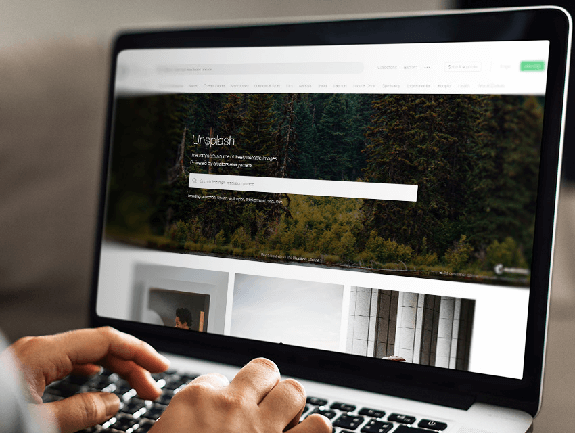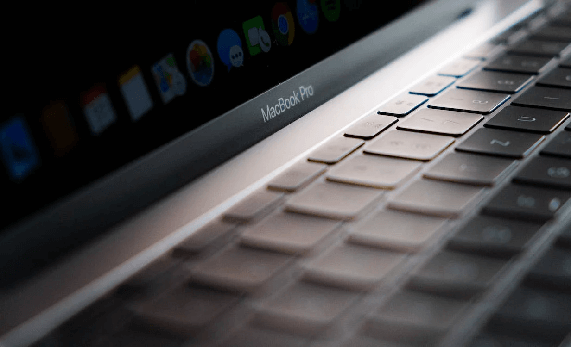如何修復頻繁當機的Mac及恢復系統完整性
Mac電腦當機可以由多種因素導致,包括硬件更換、系統更新、軟件衝突、存儲空間不足等。當Mac出現頻繁的系統崩潰或運行緩慢時,以下步驟可以幫助您診斷和解決問題,恢復系統的穩定性和效能。

步驟1: 啟動至安全模式
安全模式可以幫助您排除系統問題,因為它只加載必要的系統擴展。
- 重新啟動Mac,立即按住Shift鍵直到登錄界面出現。
- 如果在安全模式下系統運行正常,請正常重啟Mac以退出安全模式。
- 如果問題消失,可能是最近安裝的某些啟動項或應用程式引起的。

步驟2: 檢查磁盤空間
不足的磁盤空間可能導致系統當機。
- 打開「關於本機」>「存儲」查看可用空間。
- 如果空間不足,清理不必要的文件,或考慮升級硬碟。

步驟3: 使用磁盤工具進行磁盤修復
磁盤工具的急救功能可以修復一些系統錯誤。
- 重啟Mac並進入恢復模式(按住Command + R鍵)。
- 選擇「磁盤工具」>「急救」> 運行。
步驟4: 重置NVRAM
NVRAM存儲特定系統設置,重置可能解決啟動問題。
- 重新啟動Mac,立即按住Command + Option + P + R鍵,直到聽到啟動聲音兩次。
步驟5: 卸載問題軟件
如果問題依舊,檢查並卸載最近安裝的可能造成衝突的應用程式。
- 前往「應用程序」文件夾。
- 拖拽不需要的應用程式到垃圾桶,並清空垃圾桶。
步驟6: 重新安裝macOS
如果以上步驟未能解決問題,可能需要重新安裝操作系統。
- 進入恢復模式。
- 選擇「重新安裝macOS」,按照指示進行。
數據保護提示
由於頻繁當機可能導致數據損失,建議定期使用Time Machine或其他備份工具進行數據備份。如果未能備份,當機後可能需要專業的數據恢復服務來恢復丟失的文件。
以上步驟概述了如何處理和修復經常當機的Mac。如果自行解決問題感到困難,建議尋求專業的Apple維修服務,如A+,以確保您的Mac可以安全且有效地修復。